5 načinov za odpravo utripanja Netflix v brskalniku Safari (09.15.25)
Netflix je mesto, kjer dobimo dnevni odmerek svojih najljubših televizijskih oddaj in filmov, zaradi česar je danes eno izmed najbolj priljubljenih spletnih mest za pretakanje videov. Ima na stotine televizijskih oddaj in na tisoče filmov, ki si jih uporabniki lahko ogledajo.
Vendar pa je bilo nekaj uporabnikov v zadnjem času razočaranih in motenih zaradi težave z utripanjem Netflix . Uporabniki so opazili, da zaslon utripa med gledanjem Netflixa v Safariju, še posebej, če so omogočeni podnapisi. Ta težava se ne pojavlja v drugih brskalnikih, kot sta Firefox in Chrome.
Toda težava pri uporabi drugih brskalnikov je ta, da podpirajo le do 720 slikovnih pik in ne 1080 pik. Kar zadeva kakovost slike, obstaja velika razlika med 720p in 1080p, zato večina uporabnikov raje gleda v Safariju, kjer je podprta ločljivost 1080p.
Na različnih forumih je bilo veliko pritožb, vendar mora Apple še vedno izdati izjavo ali posodobitev, da težavo odpravi. Namesto da bi čakali, da bo Apple izdal uradno utripajočo rešitev Netflix , so se uporabniki lotili iskanja načinov za odpravo težave. Tu je nekaj načinov kako popraviti utripanje Netflixa in izboljšati izkušnjo gledanja.
Preden pa kar koli drugega, ustvarite varnostno kopijo datotek, če gre kaj narobe . Prav tako morate znova zagnati Mac in v celoti izbrisati vse neželene datoteke z aplikacijo, kot je Outbyte MacRepair . Ko izvedete te korake, ste zdaj pripravljeni preizkusiti te metode za odpravljanje težave z utripanjem Netflix .
1. rešitev: V Safariju počistite predpomnilnik, piškotke in zgodovino. p> Prva težava, ki jo morate storiti pri težavah z brskalnikom, je čiščenje predpomnilnika, zgodovine in piškotkov. To bi moralo narediti trik večino časa.Če želite to narediti, sledite naslednjim navodilom:
- Odprite Safari , tako da kliknete njegovo ikono na priklopni postaji ali jo poiščete v središču pozornosti.
- V orodni vrstici na vrhu zaslona kliknite Safari .
- Izberite Nastavitve .
- Odprite Zavihek Zasebnost in kliknite Odstrani vse podatke o spletnem mestu
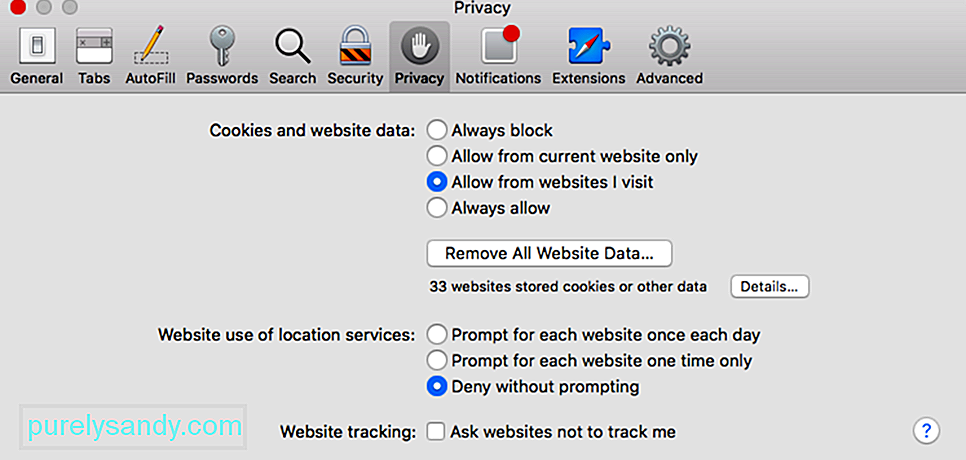
- Pojavi se okno s potrditvijo vašega dejanja izbrisa podatkov o vašem spletnem mestu. Kliknite Odstrani zdaj
S tem se boste odjavili z vseh spletnih mest, v katera ste prijavljeni, izbrisali svoj dnevnik zgodovine in lahko ponastavili nekatere nastavitve. Toda s tem boste odpravili večino težav z brskalnikom, na primer utripanje Netflixa v brskalniku Safari .
Piškotke brskalnika Netflix morate počistiti tudi na spletnem mestu netflix.com/clearcookies. S tem boste samodejno počistili predpomnjene podatke Netflixa in se odjavili. Samo znova se prijavite in preverite, ali je vse odpravljeno. Če s tem ne odpravite težave, poskusite z drugimi spodnjimi metodami.
2. rešitev: Izbrišite datoteke IndexedDB.Ta metoda zahteva, da zaprete Safari, zato boste morda morali navodila kopirati nekam drugam ali uporabite drug brskalnik, da odprete to stran.
Če želite izbrisati datoteke IndexedDB, naredite naslednje:
- Zaprite Safari, tako da pritisnete Command + Q ali v meniju Safari izberete Quit Safari .
- Odprite Finder , tako da kliknete ikono na Dock.
- Držite < močan> gumb Možnost , nato v meniju na vrhu zaslona kliknite Pojdi .
- Izberite Knjižnica in spustite < močan> Možnost
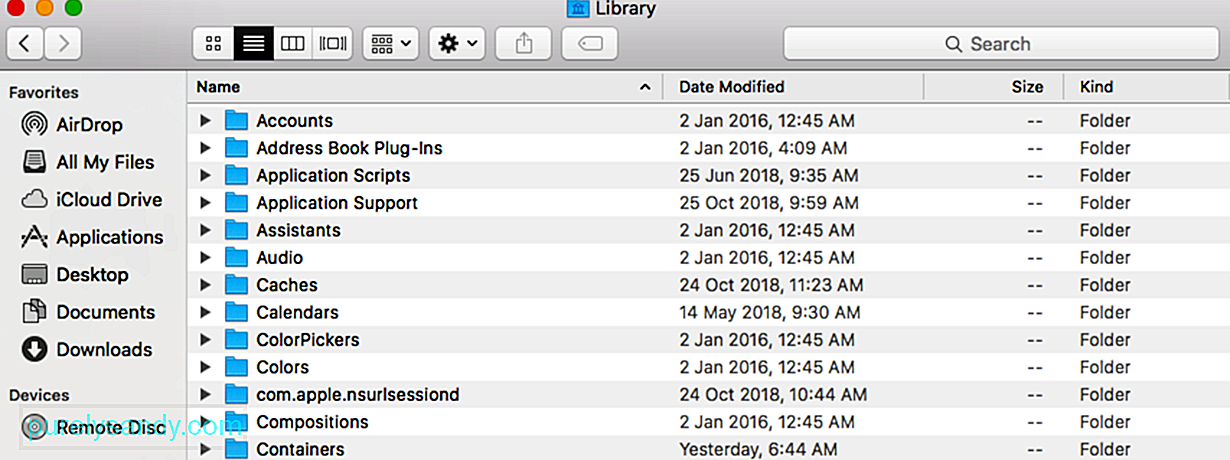
- Pomaknite se navzdol in kliknite Safari
- Izberite mapo Zbirke podatkov in nato odprite ___IndexedDB .
- Izberite vse mape Netflix in jih premaknite v Smetnjak .
- Izpraznite Zmet >>
- Odprite Netflix in si oglejte če je ta metoda rešila težavo.
Pred letom 2014 je Netflix za predvajanje videoposnetkov uporabljal nezanesljiv vtičnik Microsoft Silverlight. Vendar je Silverlight pri pretakanju filmov v 1080 v Safariju povzročil veliko težav. Po letu 2014 je Netflix za pretakanje videov prešel na HTML5.
HTML5 je bil sprva na voljo za računalnike Mac z operacijskim sistemom OS X 10.10 Yosemite ali novejšim, zdaj pa HTML5 podpira tudi Microsoft Edge v sistemu Windows 10, Google Chrome različice 37 ali novejše v operacijskem sistemu Windows 7, Internet Explorer 11 ali novejši v operacijskem sistemu Windows 8.1 ali novejši in različica Opera 33. Za Mace, ki se izvajajo v OS X 10.10 Yosemite ali novejši, mora biti naprava vsaj model iz leta 2012.
Če uporabljate novejšo različico Maca, potem verjetno uporablja najnovejši macOS in naj samodejno podpira pretakanje Netflix v HTML5. Prepričajte se, da uporabljate najnovejšo različico brskalnika in ste nadgradili na najnovejši macOS.
Če uporabljate starejši Mac, najprej preverite, ali vaša naprava podpira pretakanje HTML5 na Netflixu do poznavanje vaše različice OS X in datuma, ko je bil vaš Mac zgrajen. Če želite to narediti, kliknite logotip Apple in v meniju izberite About This Mac . Če je vaš Mac od konca leta 2011 dalje, lahko svoj MacOS posodobite prek trgovine Mac App Store.
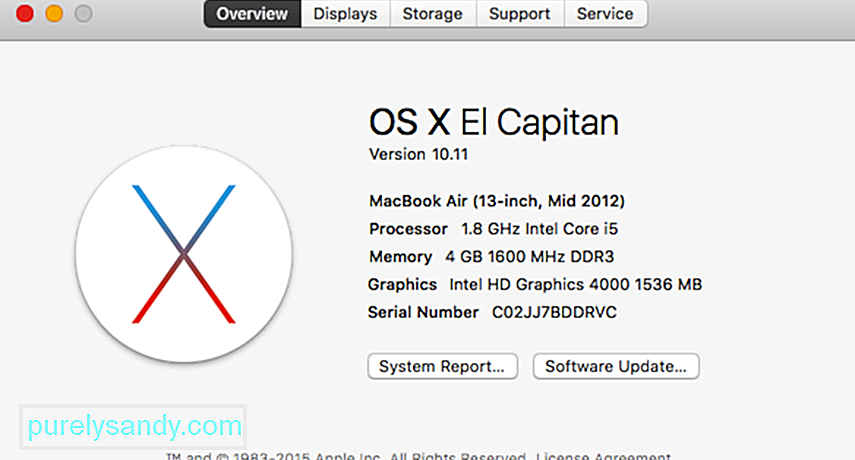
Če pa je vaš Mac starejši (pred letom 2011), lahko le preklopite na Google Chrome in prisilite HTML5, da deluje na starejših različicah OSX. Če želite to narediti, sledite tem korakom:
- Zaženite Google Chrome in odprite Netflix.
- Pojdite na Nastavitve predvajanja Netflix .
- Označite Prednost predvajanja HTML5 r namesto Silverlight.
- Zapri
Google Chrome , nato ga znova odprite.
To naj Netflixu omogoči predvajanje s predvajalnikom HTML5 namesto Silverlight, tudi če uporabljate starejši Mac.
Rešitev št. 4: Izklopite podnapise.Nekateri uporabniki so ugotovili, da izklop podnapisov med gledanjem Netflixa v Safariju odpravlja težavo utripanja.
Če želite izklopiti podnapise, sledite tem navodilom:
< ul>- Kliknite Zasloni & gt; Vgrajen zaslon .
- Označite Spremenjeno in izberite med ločljivostmi zaslona možnosti.
- Zaprite Sistemske nastavitve in znova zaženite računalnik.
To bo izklopilo podnapise za vaše videoposnetke in upam, da bo odpravilo vašo težavo z utripanjem Netflix .
5. rešitev: prilagodite ločljivost zaslona.En uporabnik Reddita z imenom Connor_E je dejal, da je bil njegov problem odpravljen s spremembo ločljivosti zaslona. Zdi se, da ga je privzeto priklopil in ga dal na privzeto, to je bil trik, zakaj pa ga ne bi preizkusil?
Evo, kako spremeniti zaslon s privzetega na pomanjšan:
- li> Kliknite logotip Apple in izberite Sistemske nastavitve .
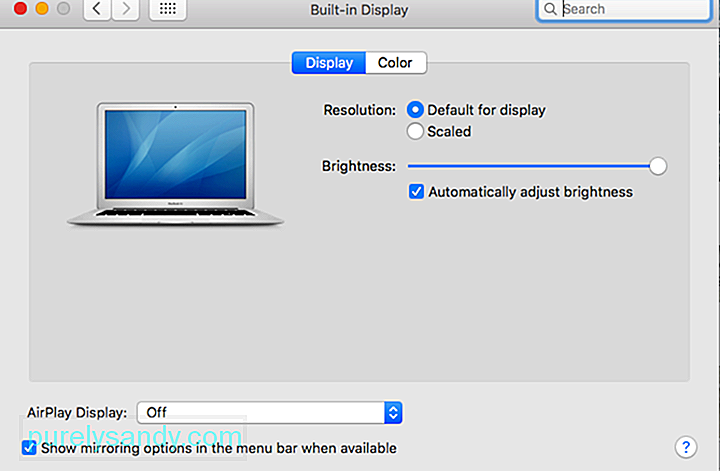
Ko spremenite ločljivost zaslona, odprite Safari in predvajajte enega od filmov na Netflixu, da preverite, ali je težava odpravljena.
Povzetek:Utripanje Netflixa v brskalniku Safari je le eno od nadležnih vprašanj, s katerimi se mora Apple spoprijeti čim prej. Toda medtem ko čakamo na uradni popravek podjetja Apple, lahko poskusite z eno od zgoraj omenjenih rešitev, da vidite, katera vam ustreza.
YouTube Video.: 5 načinov za odpravo utripanja Netflix v brskalniku Safari
09, 2025

